헬프클린, 클릭 한 번에 광고제거와 PC최적화를 동시에 하는 방법
헬프클린은 컴퓨터 속도를 향상시키고 불필요한 파일과 프로그램을 제거하는 최적화 도구입니다. 간편모드와 전체모드로 손쉬운 컴퓨터 관리 가능합니다.
| 분류 | PC관리/최적화 |  |
| 사용범위 | 무료(개인) | |
| 사용환경 | Windows | |
| 제작사 | (주)제이스퓨쳐 |
🌟프로그램 소개 및 특징
요즘 대부분의 사람들은 일상생활에서 컴퓨터를 많이 사용하죠. 하지만 시간이 지나면서 컴퓨터가 느려지고 불필요한 파일과 프로그램이 쌓이는 문제를 겪곤 합니다. 이를 해결하기 위해 다양한 최적화 도구가 있지만, 그중에서도 "헬프클린"은 탁월한 성능과 간편한 사용법으로 주목받고 있습니다. 이번 블로그에서는 헬프클린의 주요 기능과 특징, 장단점, 사용법, 라이센스 정책 등을 자세히 소개해 드리겠습니다.
오늘은 ' 헬프클린의 주요 기능과 특징, 장단점, 사용법' 등을 소개니다.

🔍주요 특징
헬프클린은 컴퓨터 속도를 향상시키기 위해 인터넷 광고창 제거 및 팝업 차단 기능을 제공하는 프로그램입니다. 이 프로그램은 간편모드와 전체모드 두 가지 모드를 제공하여 사용자에게 최적의 컴퓨터 관리 솔루션을 제공합니다.
.
주요 특징 및 기능
1. 간편 최적화
- 컴퓨터 상태를 자동으로 체크하고 간편 청소를 진행합니다.
- 불필요한 프로세스를 종료하고 시스템 파일을 삭제합니다.
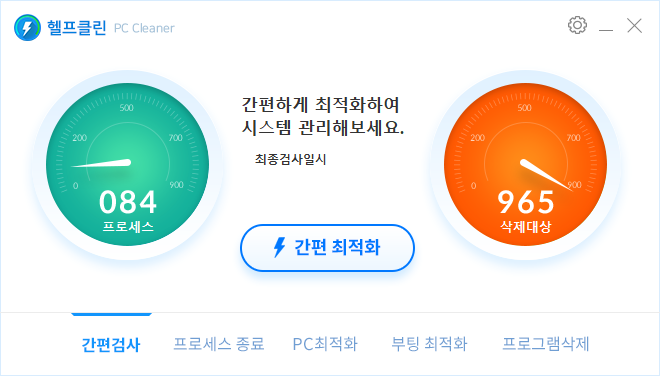
2. 프로세스 종료
- 윈도우 실행 시 자동으로 실행되는 불필요한 프로세스를 종료합니다.
- 자주 사용하는 프로그램은 예외 처리가 가능합니다. ▼
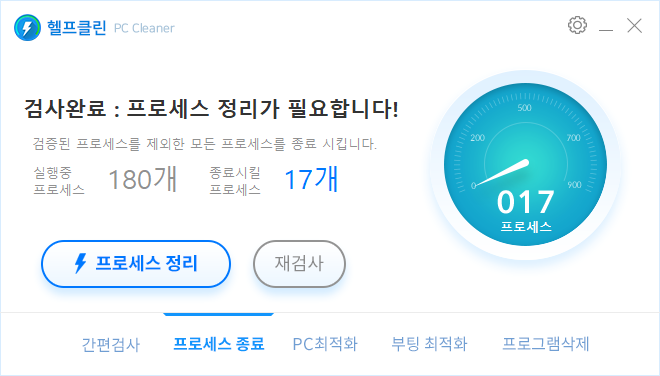
3. 컴퓨터 최적화
- 메모리에서 최근 사용 기록 및 파일 흔적까지 관리합니다.
- 불필요한 항목을 골라 제거하여 안전하고 쾌적한 환경을 제공합니다.
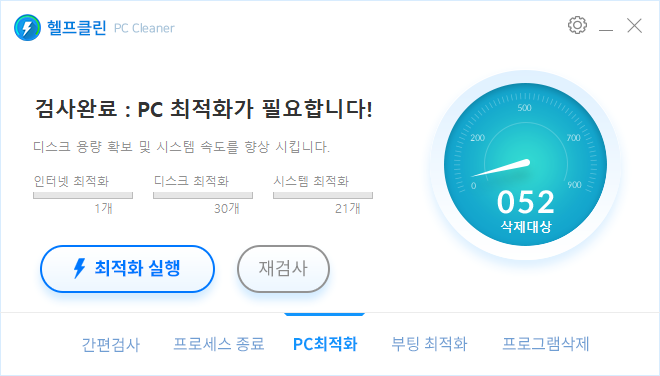
4. 부팅 최적화
- 컴퓨터 부팅 시 자동으로 실행되는 프로그램을 차단합니다.
- 서비스, 시작 프로그램, 작업 스케줄러를 관리합니다.
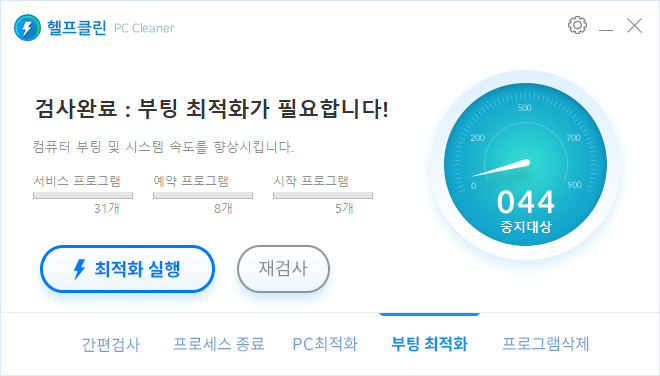
5. 프로그램 삭제
- 사용하지 않는 프로그램, 액티브엑스, 툴바를 삭제합니다.
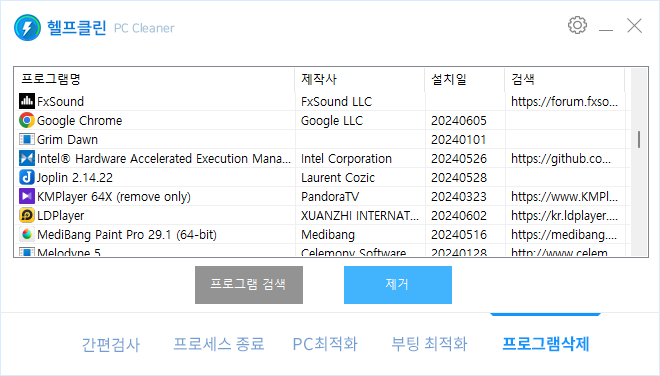
📓 헬프클린의 장단점
👍장점
1. 사용자 친화적인 인터페이스: 직관적이고 간편한 UI로 누구나 쉽게 사용할 수 있습니다.
2. 다양한 최적화 기능: 컴퓨터 관리에 필요한 모든 기능을 한 곳에서 제공합니다.
3. 효과적인 부팅 속도 개선: 자동 실행 프로그램 차단으로 부팅 속도를 크게 향상시킵니다.
👎단점
1. 한정된 고급 기능: 일부 고급 기능은 유료 버전에서만 사용할 수 있습니다.
2. 초기 설정 필요: 최적의 성능을 위해 초기 설정이 필요할 수 있습니다.
🛠️ 간단 사용법
1. 프로그램 설치 및 실행
- 본문 아래에 제공하는 헬프클린 공식 웹사이트에서 프로그램을 다운로드하고 설치합니다.
- 이때 그림과 같이 제휴 쇼핑몰 바로가기 항목을 체크해제 합니다.

2. 간편모드 사용
- 프로그램을 실행하면 기본적으로 간편모드가 표시됩니다.
- 간편 청소 버튼을 클릭하여 불필요한 파일과 프로세스를 정리합니다.
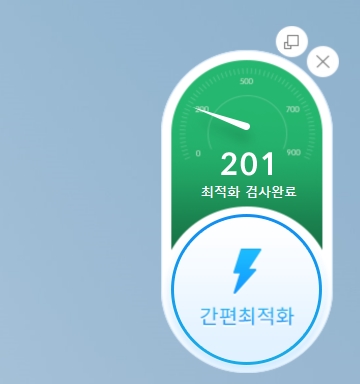
3. 전체모드 사용
- 상세한 최적화를 원할 경우, 전체모드로 전환합니다.
- 부팅 최적화, 프로그램 삭제 등 다양한 기능을 사용하여 컴퓨터를 최적화합니다.
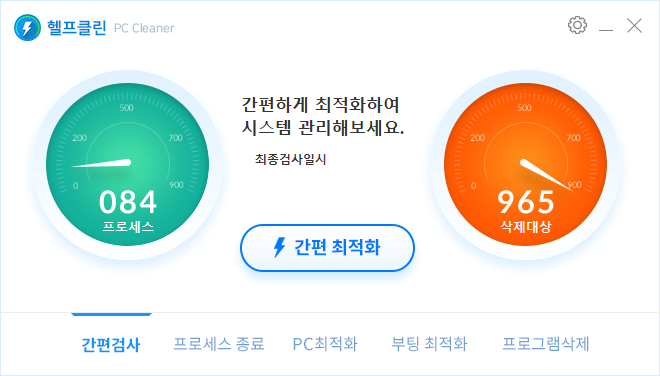
라이센스 정책
헬프클린은 개인/기업/관공서 등 어디서나 자유롭게 설치하여 사용이 가능합니다.
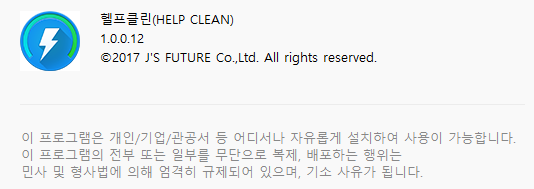
효과적인 활용 방법
헬프클린을 효과적으로 사용하는 방법은 다음과 같습니다.
1. 컴퓨터 부팅 후 간편청소기능을 하루 한번 사용하시면, 답답한 컴퓨터 속도 및 원하지 않는 광고팝업 등으로부터 자유로워질 수 있습니다.
2.게임 등이 실행되어 있는 상태에서 프로세스 종료 기능을 사용하면 실행중인 게임이 종료처리 되기 때문에
‘환경설정 > 예외 프로세스’ 메뉴에서 해당 게임 예외 추가 및 적용을 해야합니다.
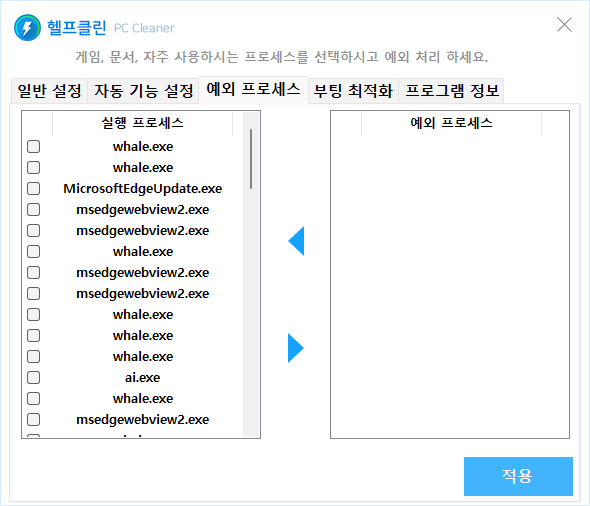
프로그램 다운로드
헬프클린
helpclean.co.kr